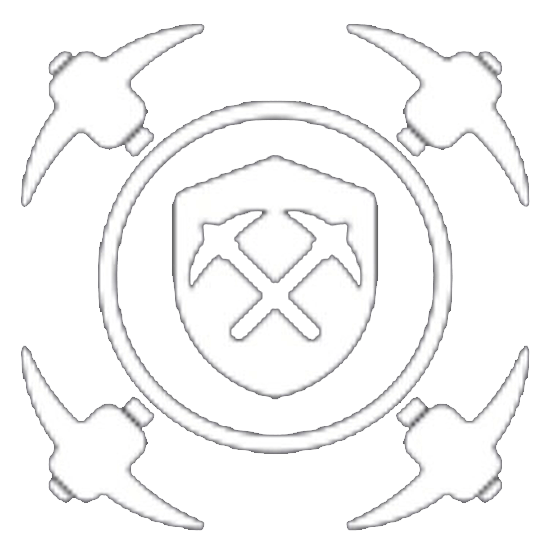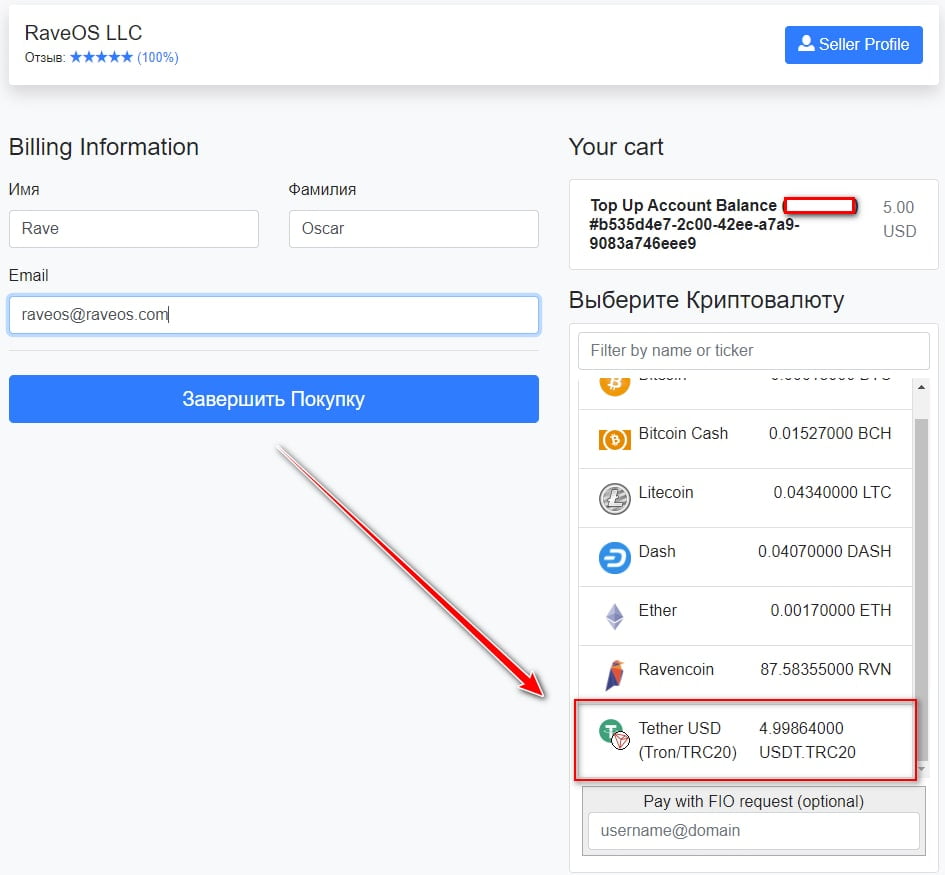Перейдите в раздел Finance (боковое левое меню), нажмите на кнопку [Pay] на вкладке Overview или перейдите на вкладку ADD CREDIT.
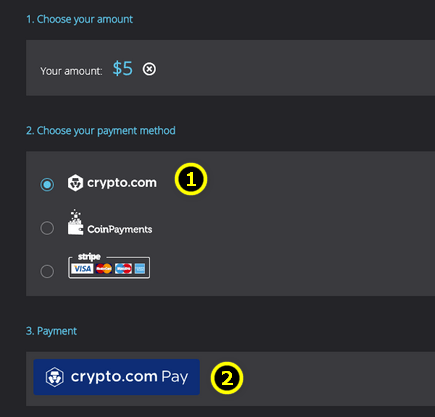
- Выбрать способ оплаты Crypto.com.
- Нажмите на иконку Crypto.com PAY.

Выберите кошелек Crypto.com APP.

- Отсканируйте QR-код с помощью мобильного приложения Crypto.com (нажмите кнопку ‘PAY’ и Сканировать QR-код )
- Далее следуйте инструкциям в мобильном приложении Crypto.com.
Перейдите в раздел Finance (боковое левое меню), нажмите на кнопку [Pay] на вкладке Overview или перейдите на вкладку ADD CREDIT. Выберите сумму пополнения или введите ее вручную в поле Custom (минимум 1$).
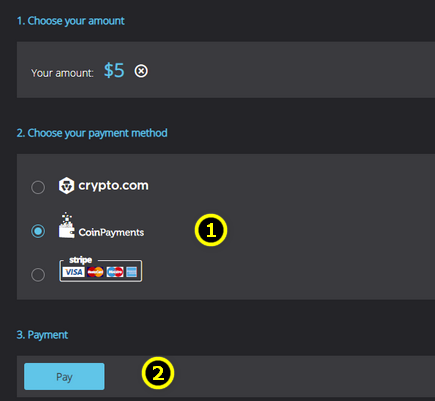
- Выберите платежную систему Coinpayments (оплата криптовалютой)
- Нажмите кнопку Pay для оплаты.
Оплата через Coinpayments:
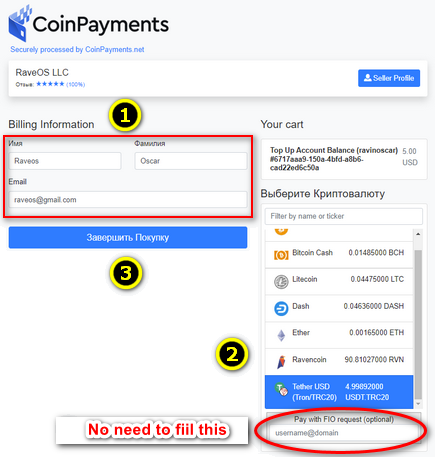
- Введите ваш email, а также имя и фамилию.
- Выберите монету для оплаты. Внимание! Для микроплатежей не стоит выбирать монеты BTC, ETH. Выбирайте валюты с меньшей комиссией и стоимостью транзакций(RVN, LTC)! Также всегда учитывайте комиссию вашего кошелька или биржи. Чтобы платеж прошел успешно, на счет coinpayments должна прийти сумма равная указанной здесь. Смотрите информацию по оплате на сайте
- Нажмите завершить проверку.
*Пожалуйста, обратите внимание, что необходимо добавить комиссию за транзакцию вашего блокчейна к сумме перевода, в случае оплаты криптовалютой.
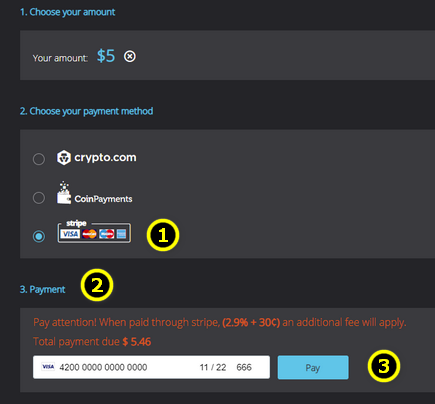
- Выбрать способ оплаты Stripe.
- Введите данные вашей кредитной карты.
- Нажмите [Pay] для оплаты. Внимательно ознакомьтесь с комиссией перед оплатой (2.9%+30¢)
___________________________________________________________
BILLING INFO
С доступными тарифными планами вы можете ознакомиться на главной странице нашего сайта.
Бесплатное использование:
Если у вас 1 воркер с любым количеством видеокарт или ваши воркеры суммарно отработали менее 24 часов за расчетные сутки, плата за использование системы взиматься не будет.
Внимание! Вы автоматически становитесь платным пользователем, если у вас больше одного воркера!
Платное использование:
Если у вас в течении суток были активными более одного воркера и они суммарно отработали более 24 часов, то тарификация будет производиться согласно тарифному плану (PRO или ENTERPRISE).
Обратите внимание!
Когда количество воркеров в системе больше одного, плата взимается ЗА ВСЕ воркеры. Один воркер НЕ ОСТАЕТСЯ бесплатным. Например, вы начали с одного активного воркера и используете его бесплатно, потом вы добавляете в систему второй. Это действие автоматически делает вас платным пользователем и плата будет взиматься за 2 воркера.
Как работает тарификация?
Списание средств с баланса происходит каждый день в 03:00 (UTC). В это время с вашего счета снимается оплата за предыдущие сутки (00:00 по 24:00 UTC)
Не платите за время простоя:
Вы платите только за время когда ваши воркеры передают статистику на сервера RaveOS.
Тарификация за каждые 5 минут.
Списание происходит каждый день в 03:00 (UTC). В это время с вашего счета снимается оплата за предыдущие сутки (00:00 по 24:00 UTC)
Как происходит расчет снятия средств при платном использовании?
Расчет по каждому воркеру происходит по формуле:
N / 288 * где N - количество отрезков по 5 минут за которые воркер передал статистику на наши сервера.
288 - к-во отрезков по 5 минут в сутках.
M - цена за сутки по текущему тарифу (Цена за воркер в месяц/к-во дней в месяце).Цена для одного воркера - 2$/месяц на тарифе PRO, для тарифа Enterprise цена будет соответствовать согласованной.
Полученная сумма складывается по всем активным воркерам и списывается с баланса. В меню Finance вы увидите количество часов активной работы и сумму по всем активным воркерам, которые передали статистику за сутки. Списание средств за пользование отображается с пометкой Service Charge.
Пример:
У вас в системе 1 воркер [worker1] вы решили добавить в систему второй [worker2]. [worker1] работает на пуле 2miners, [worker2] на любом другом пуле. Тарификация начнет работать когда [worker2] передаст статистику на сервер. Если суммарное время работы двух воркеров больше 24 часов, то плата за сутки будет списана за работу как двух устройств.
Все списания, платежи и суммы по вашему аккаунту можно отслеживать в меню Finance – на вкладках Overview и Transactions.